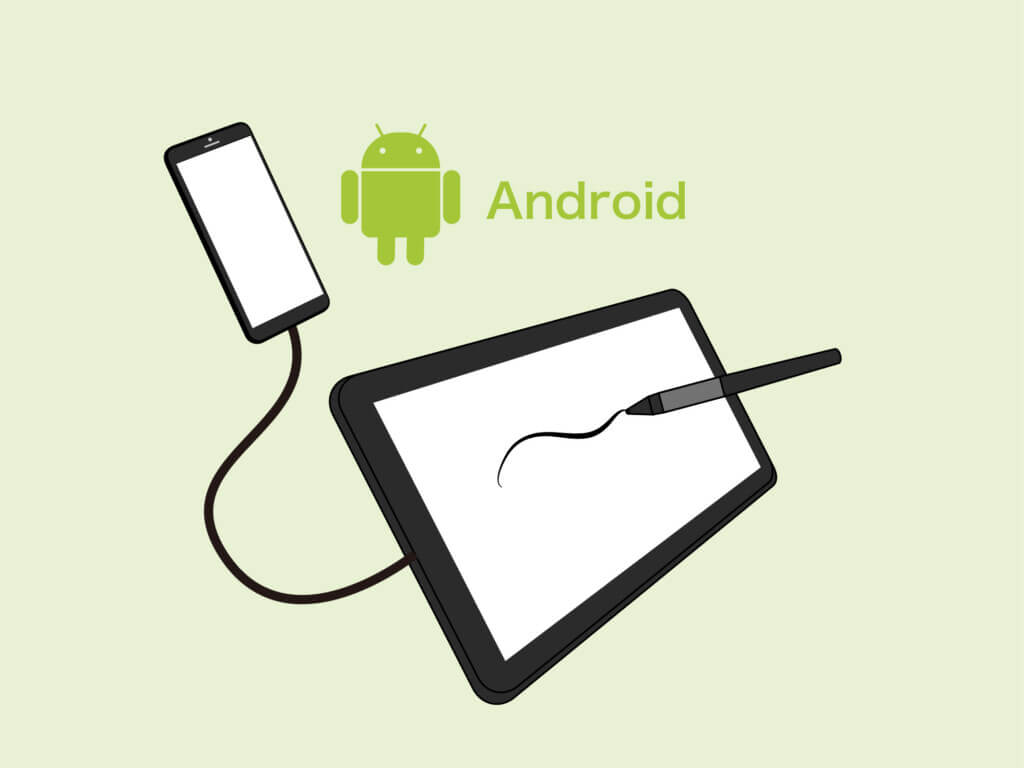絵を描く事が好きな子供には、お絵描き用のペンタブレットを持たせてあげたいですよね。
しかし、一言にペンタブレットと言っても、多くの種類が販売されていて結局どれを選べばいいか分からないという方も多いかと思います。
私個人の意見としては、画面に直接絵を描く事ができる【液晶ペンタブレット(通称:液タブ)】は直感的に操作できるので初心者におすすめですが、やや値段が高いというデメリットがあります。
そこで、今回は子供向けの液晶ペンタブレットとして、できるだけ値段の安い液晶ペンタブレットだけに絞って一覧にしました。
ぜひ参考にしてみてくださいね。
Contents
【子供向け】お絵描きペンタブレット一覧
| タイプ | メーカー | 製品名 | 搭載OS |
| パソコン・スマホと 接続する液タブ | XP-PEN | Artist 10セカンド | ― |
| Artist 12セカンド | ― | ||
| Artist 13セカンド | ― | ||
| HUION | Kamvas 12 | ― | |
| Kamvas 13 | ― | ||
| Wacom | Wacom One | ― | |
| パソコン不要の液タブ (単体で使用) | Lenovo | Lenovo Yoga 770i | Windows |
| Lenovo Tab P11 | Android | ||
| Amazon | Fire HD 10 キッズモデル | Fire OS | |
| Fire HD 10 Plus | Fire OS | ||
| Apple | iPad | iOS |
子供向けのお絵描き液晶ペンタブレットの選び方
小さな子供の場合、雑な使い方をしてスグに壊してしまう可能性もあるので、できるだけ予算を抑えたいですよね。
また、現在販売されている液タブは、お絵描き入門者にとって基本的な機能は十分備わってるので、子供が描く簡単なお絵描きならリーズナブルなモデルでオッケーだと考えます。
比較的ハイスペックな液タブは、中学生や高校生くらいの写実的な絵が描けるレベルになったから必要と言えますが、小学生までのお絵描きなら、あまり細かいスペックは気にしなくてもいいかと思います。
どちらかというと、「パソコンやスマホを持っているか」や「絵を描く事以外にどんな使い方をしたいか」などを考慮して検討するのはおすすめです。
- パソコンかスマホを持っているか
- 絵を描く事以外にどんな使い方をしたいか
パソコンかスマホを持っているか
既にパソコンやスマートフォンを持っているなら、持っている機器に合わせて液タブを選ぶといいです。
PCやスマホに接続するタイプの液タブは、OSを搭載していないため、価格を安く抑える事ができるので、iPadのようなOSを搭載したタブレットを別途購入する必要はないかと。
一覧に記載している液タブは、パソコンとスマホ(※Android端末のみ)のどちらにでも接続できるタイプですが、パソコンにしか接続できないタイプでよければ、他のモデル選択する事もできます。
絵を描く事以外にどんな使い方をしたいか
まだパソコンもスマホも持っていないお子さんなら、「絵を描く事以外にどんな事をしたいか」も考えておくといいです。
絵を描くだけでいいなら、iPadやFire HD のようなタブレットの方が安く購入できますが、「パソコンが使えるようになりたい」といったお子さんもいるかと思います。
また、親としても「キーボードに慣れさせたい」「プログラミングも学ばせたい」「オフィス系ソフトも使えるようなってほしい」といった事もあるので、そういった場合には、パソコン本体と液タブを購入するか、液タブとして使えるパソコンを選ぶのがおすすめです。
パソコン・スマホと接続する液タブ

お子さんがパソコンかスマホを持っているなら、パソコンやスマホに接続するタイプの液タブがあれば、絵を描く環境が整います。
また、サブモニターとしても利用できるので、パソコンと液タブの2画面を同時の利用する事が可能。
パソコンの画面を見ながら、手元の液タブでメモを書いたりできるので、お子さんのオンライン学習でも便利です。
パソコンやスマホに接続するタイプの液タブはいろんな使い道があります。
詳しく知りたい方は『【液タブでできること】使いみちが多くて便利すぎる!』をご覧ください。
XP-PEN
XP-PENの「Artist セカンドシリーズ」は画面サイズが豊富なので、大きさも価格も好みのものを選びやすいです。板タブ・液タブの両方の使い方ができる1台2役のモデルという汎用性の高さも魅力。
HUION
HUION製のKamvasシリーズの12型と13型は板タブとしても使う事ができます。大人も使えるレベルの液タブとしては非常に値段も安く抑えらます。
Wacom
国産製品にこだわるならWacom製品も選択肢になるかと思います。ショートカットキーがないのと価格が高めなの残念ですが、基本機能と国内サポートの安心感を優先するならWacom Oneがいいでしょう。
パソコン不要の液タブ

お子さんのパソコンがない場合、パソコンと液タブの両方を購入すると、高価でなかなか手が出せません。
そんな時は、画面に絵が描けるパソコンを選ぶか、iPadのようなタブレットを選べば、比較的リーズナブルに絵を描く環境が整います。
スタイラスペンは付属しない事が多いので、購入の際には別途スタイラスペンの購入を忘れずに。
Lenovo
Lenovoからはノートパソコンとタブレット端末があります。
「Lenovo Yoga 770i」はノートパソコンなのでやや高価ですが、画面に直接描く事ができるので、液タブとして利用できます。
また、お絵描きだけでなく、パソコン操作やプログラミングの学習もできるので、お子さんが使う最初のPCとして考えてみてもいいかと。
「Lenovo Tab P11 Pro」はタブレット端末なのでパソコンとして使用する事はできませんが、比較的リーズナブルにお絵描き環境が整います。
Amazon
とりあえず安くお絵描きできる環境を与えてあげたいなら、AmazonのFire HDシリーズはコスパ最強と言えるでしょう。小学校低学年ならキッズモデル、高学年ならFire HD 10 Plusがよいかと思います。
iPad
そこそこの値段はしますが、iPadなら動作速度も早いので絵を描くには最適なタブレットです。
予算に余裕があれば最新機種でもいいですが、2021年に発売された第9世代のモデルなら安く手に入れる事ができるので、子供用のお絵描きには最適です。
おわりに
以上、子供向けのお絵描き液タブの一覧と、お絵描きペンタブレットの選び方を紹介しました。
お子さん向けの液晶ペンタブレットと言っても、AmazonのFire HD 10 キッズモデル以外のものは、大人も使えるレベルのものばかりだったりするので、パパさんやママさんが使っている古いパソコンをお子さんにあげたり、液タブは大人と共有するのもアリかと思います。
できるだけお金をかけない方向で、お子さんにもお絵描きできる環境を作ってあげてくださいね。
読者の皆さんの応援で管理人は頑張れます! この記事が少しでもお役に立てたならポチッとブログランキングに投票していただくか、SNSで共有してくださいね。